Seeed 的 ReSpeaker Mic Array v2.0 是基于 XVSM-2000 的 ReSpeaker Mic Array v1.0 的升级版本。v2.0 是基于 XMOS 的 XVF-3000 开发。它可以堆叠 (连接) 到 ReSpeaker Core 的顶部,显着改善语音交互体验。该主板集成了 4 个 PDM 麦克风,有助于将 ReSpeaker 的声学 DSP 性能提高到更高的水平。
ReSpeaker Mic Array v2.0 直接支持 USB Audio Class 1.0 (UAC 1.0)。所有主流的操作系统,如 Windows,MacOS,Linux 都与 UAC 1.0 兼容,因此它可以作为声卡运行而无需 ReSpeaker Core,但具有语音算法。 ReSpeaker Mic Array v2.0 有两个固件,一个包含语音算法,另一个仅捕获用于特殊用途的原始语音数据。
产品特性- 远场语音捕获
- UAC 1.0
- 四麦阵列
- 12 个可编程 RGB LED 指示灯
- 语音算法和功能
- 语音活动检测 Voice Activity Detection
- DOA
- 波束成形
- 噪声抑制
- 消混响
- 声学回声消除
规格参数| 项 | 参数 | | 16 内核 XVF-3000 | 2 个 xCore 磁贴上的 16 个实时逻辑核心 | | dual issue 模式下内核共享最高可达 2400 MIPS | | 512KB 内部单周期 SRAM 和 2MB 内置闪存 | | 16KB 内部 OTP (每块最大 8KB) | | USB PHY,完全符合 USB 2.0 规范 | | 可编程 I/O | | 支持 DFU 模式 | | 4 个数字麦克风 (型号 : MP34DT01-M) | 单电源电压 | | 低功耗 | | 120 dB SPL 声学过载点 | | 61 dB 信噪比 | | 全方位的灵敏度 | | -26 dB FS 灵敏度 | | PDM 输出 | | 12 RGB LEDs (型号 : APA102) | 256 级亮度 | | 800kHz 线路数据传输 | | 音频输出 | 板载 3.5mm Aux 输出 | | WOLFSON WM8960 | | 24 位或 16 位 16kHz 立体声输出 | | 16 Ω @ 3.3 V 下输出功率为 40mW | | 尺寸 | 直径 70mm | | 功率 | Micro USB 或扩展接头供 5V 电源 | 功耗 190mA
|
硬件概述
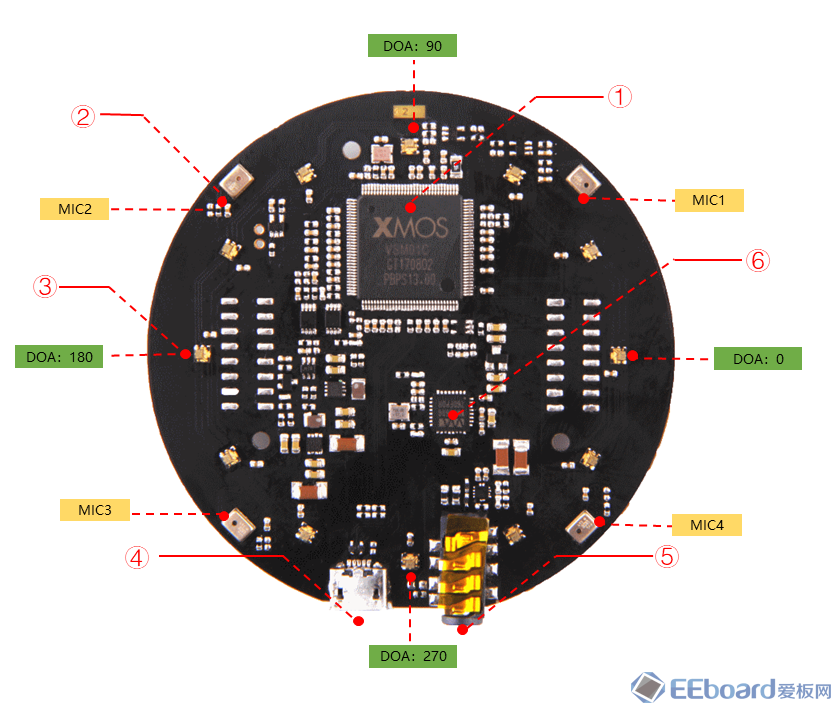
① XMOS XVF-3000 : 它集成了先进的 DSP 算法,包括声学回声消除 (AEC),波束成形,去混响,噪声抑制和增益控制。 ② WM8960 : WM8960 是一款低功耗立体声编解码器,采用 D 类扬声器驱动器,可为每个通道提供 1 W,总计 8 W 的负载。 ③ 3.5mm Headphone jack : 输出音频,我们可以将有源音响或耳机插入此端口。 ④ USB Port : 提供电源并控制麦克风阵列。 ⑤ RGB LED : 三色 RGB LED。 ⑥ Digital Microphone : MP34DT01-M 是一款超小型,低功耗,全方位的数字 MEMS 麦克风,内置电容式感应元件和 IC 接口。
引脚图

尺寸图

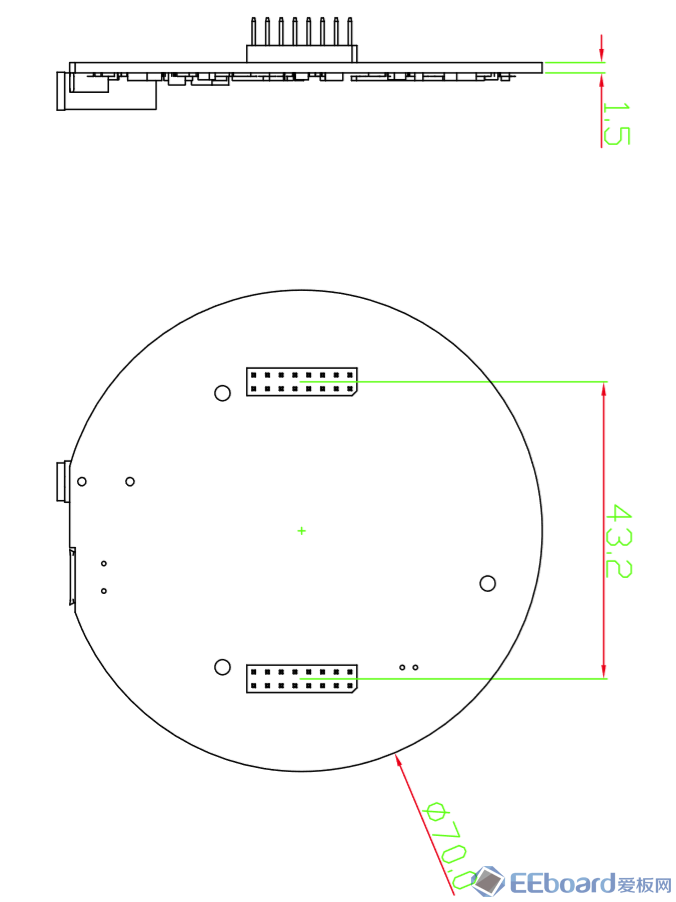
创意应用- USB 语音捕获
- 智能音响
- 智能语音助理系统
- 录音机
- 语音会议系统
- 会议通信设备
- 语音互动机器人
- 车载语音助手
- 其他需要语音命令的场景
入门指导Note ReSpeaker Mic Array v2.0 兼容 Windows,Mac 和 Linux 系统。以下脚本在 Python2.7 上进行了测试。
安装 DFU 和 LED 控制驱动程序- Windows : 音频录制和播放运行良好。Windows 上仅需 Libusb-win32 驱动程序来控制 LED 指示灯。我们使用 一个方便的工具 - Zadig为 SEEED DFU 和 SEEED Control 安装 libusb-win32 驱动程序 (ReSpeaker Mic Array 在 Windows 设备管理器中会显示 2 个设备)。
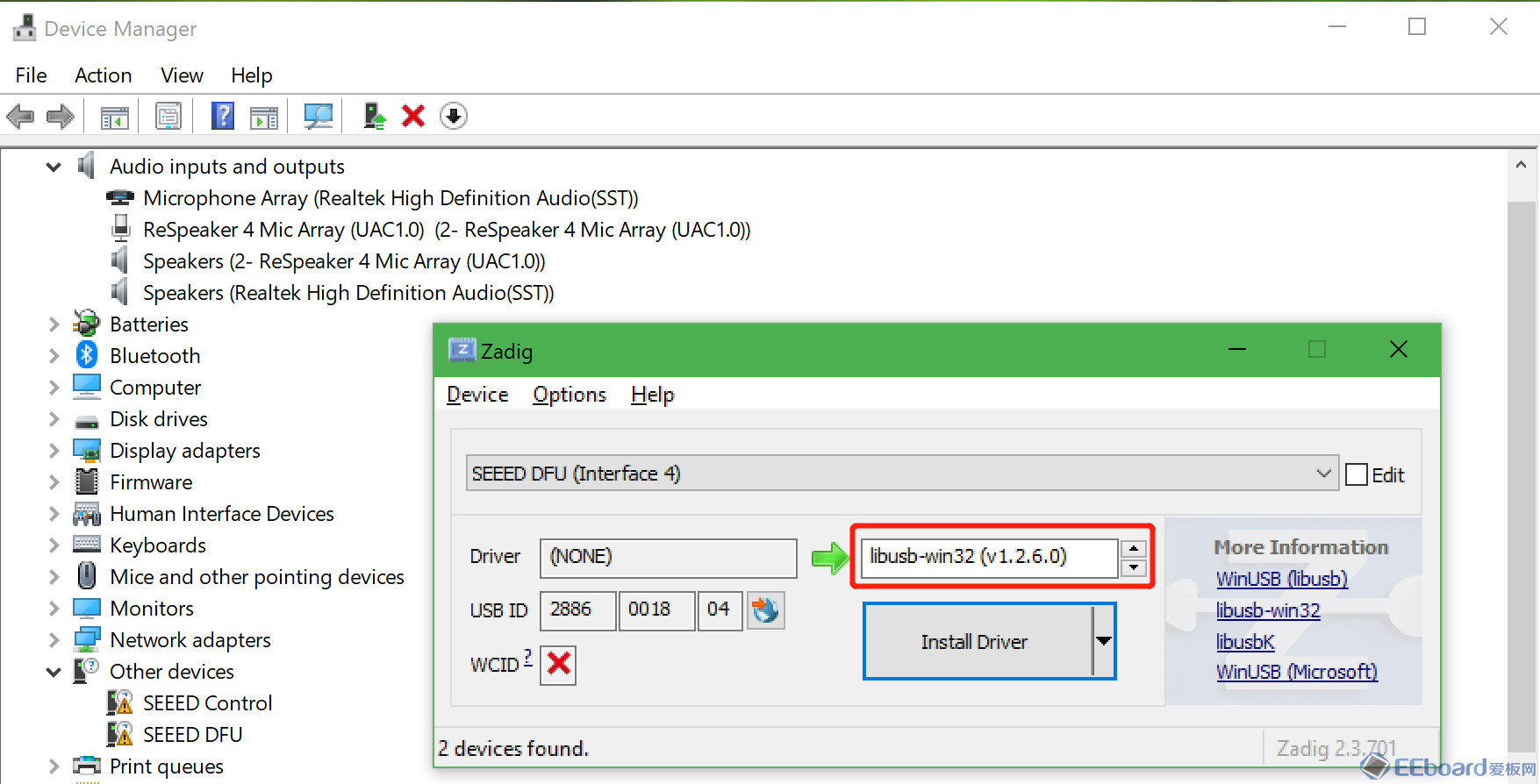
Warning 请确保选择 libusb-win32,而不是 WinUSB 或 libusbK。
- MAC : 无需安装驱动
- Linux : 无需安装驱动
更行固件有2个固件。 一个包含 1 个通道数据,另一个包含 6 个通道数据。这里是差异表 :
这是 audacity 刷 i6_firmware 后的录音 - sudo apt-get update
- sudo pip install pyusb click
- git clone https://github.com/respeaker/usb_4_mic_array.git
- cd usb_4_mic_array
- sudo python dfu.py --download default_firmware.bin # Change the bin names base on needs
对于 Windows 用户 :我们不建议使用 Windows 更新固件。
控制 LED
LED 控制命令由 pyusb 的 usb.core.Device.ctrl_transfer() 发送,其参数如下 : - ctrl_transfer(usb.util.CTRL_OUT | usb.util.CTRL_TYPE_VENDOR | usb.util.CTRL_RECIPIENT_DEVICE, 0, command, 0x1C, data, TIMEOUT)
这里是 usb_pixel_ring APIs。
对于 Linux 系统 :这里是控制 LED 的示例。
- git clone https://github.com/respeaker/pixel_ring.git
- cd pixel_ring
- sudo python setup.py install
- sudo python examples/usb_mic_array.py
- import time
- from pixel_ring import pixel_ring
- if __name__ == '__main__':
- pixel_ring.change_pattern('echo')
- while True:
- try:
- pixel_ring.wakeup()
- time.sleep(3)
- pixel_ring.think()
- time.sleep(3)
- pixel_ring.speak()
- time.sleep(6)
- pixel_ring.off()
- time.sleep(3)
- except KeyboardInterrupt:
- break
- pixel_ring.off()
- time.sleep(1)
这里是控制 LED 的示例
- git clone https://github.com/respeaker/pixel_ring.git
- cd pixel_ring/pixel_ring
- from usb_pixel_ring_v2 import PixelRing
- import usb.core
- import usb.util
- import time
- dev = usb.core.find(idVendor=0x2886, idProduct=0x0018)
- print dev
- if dev:
- pixel_ring = PixelRing(dev)
- while True:
- try:
- pixel_ring.wakeup(180)
- time.sleep(3)
- pixel_ring.listen()
- time.sleep(3)
- pixel_ring.think()
- time.sleep(3)
- pixel_ring.set_volume(8)
- time.sleep(3)
- pixel_ring.off()
- time.sleep(3)
- except KeyboardInterrupt:
- break
- pixel_ring.off()
Note 如果您在屏幕上看到 "None",请重新安装 libusb-win32 驱动程序。
调音我们可以配置一些内置算法的参数。它适用于 Linux 和 Windows。 - git clone https://github.com/respeaker/usb_4_mic_array.git
- cd usb_4_mic_array
- python tuning.py -p
- python tuning.py AGCONOFF 0
提取语音对于 Linux 系统 : 可以使用下面的命令来录制或播放语音。 - arecord -D plughw:1,0 -f cd test.wav # record, please use the arecord -l to check the card and hardware first
- aplay -D plughw:1,0 -f cd test.wav # play, please use the aplay -l to check the card and hardware first
- arecord -D plughw:1,0 -f cd |aplay -D plughw:1,0 -f cd # record and play at the same time
我们也可以使用 python 脚本来提取语音。 - 步骤 1,我们需要运行以下脚本来获取麦克风阵列的设备索引号 :
- sudo pip install pyaudio
- cd ~
- nano get_index.py
- import pyaudio
- p = pyaudio.PyAudio()
- info = p.get_host_api_info_by_index(0)
- numdevices = info.get('deviceCount')
- for i in range(0, numdevices):
- if (p.get_device_info_by_host_api_device_index(0, i).get('maxInputChannels')) > 0:
- print "Input Device id ", i, " - ", p.get_device_info_by_host_api_device_index(0, i).get('name')
Step 3, 按 Ctrl + X 退出并按 Y 保存。 Step 4, 运行 'sudo python get_index.py',我们将看到如下的设备 ID。
- Input Device id 2 - ReSpeaker 4 Mic Array (UAC1.0): USB Audio (hw:1,0)
- Step 5, 将 RESPEAKER_INDEX = 2 更改为索引号。运行 python 脚本 record.py 来录制语音。
- import pyaudio
- import wave
- RESPEAKER_RATE = 16000
- RESPEAKER_CHANNELS = 1 # change base on firmwares, default_firmware.bin as 1 or i6_firmware.bin as 6
- RESPEAKER_WIDTH = 2
- # run getDeviceInfo.py to get index
- RESPEAKER_INDEX = 2 # refer to input device id
- CHUNK = 1024
- RECORD_SECONDS = 5
- WAVE_OUTPUT_FILENAME = "output.wav"
- p = pyaudio.PyAudio()
- stream = p.open(
- rate=RESPEAKER_RATE,
- format=p.get_format_from_width(RESPEAKER_WIDTH),
- channels=RESPEAKER_CHANNELS,
- input=True,
- input_device_index=RESPEAKER_INDEX,)
- print("* recording")
- frames = []
- for i in range(0, int(RESPEAKER_RATE / CHUNK * RECORD_SECONDS)):
- data = stream.read(CHUNK)
- frames.append(data)
- print("* done recording")
- stream.stop_stream()
- stream.close()
- p.terminate()
- wf = wave.open(WAVE_OUTPUT_FILENAME, 'wb')
- wf.setnchannels(RESPEAKER_CHANNELS)
- wf.setsampwidth(p.get_sample_size(p.get_format_from_width(RESPEAKER_WIDTH)))
- wf.setframerate(RESPEAKER_RATE)
- wf.writeframes(b''.join(frames))
- wf.close()
Warning 如果看到 "Error: %1 is not a valid Win32 application.",请安装 Python Win32 版本。
实时声源定位跟踪
ODAS 代表 Open embeddeD Audition System。这是一个专门用于声源定位,追踪,分离和后期过滤的库。 对于 Linux 用户: - sudo apt-get install libfftw3-dev libconfig-dev libasound2-dev
- sudo apt-get install cmake
- git clone https://github.com/introlab/odas.git --branch=dev
- mkdir odas/build
- cd odas/build
- cmake ..
- make
Step 3. odascore 将位于 odas/bin/odascore,配置文件是 odas.cfg。请根据您的声卡号更改 odas.cfg。
- interface: {
- type = "soundcard";
- card = 1;
- device = 0;
- }
- Step 4. 使用包含 4 声道原始音频数据的 i6_firmware.bin 更新麦克风阵列。
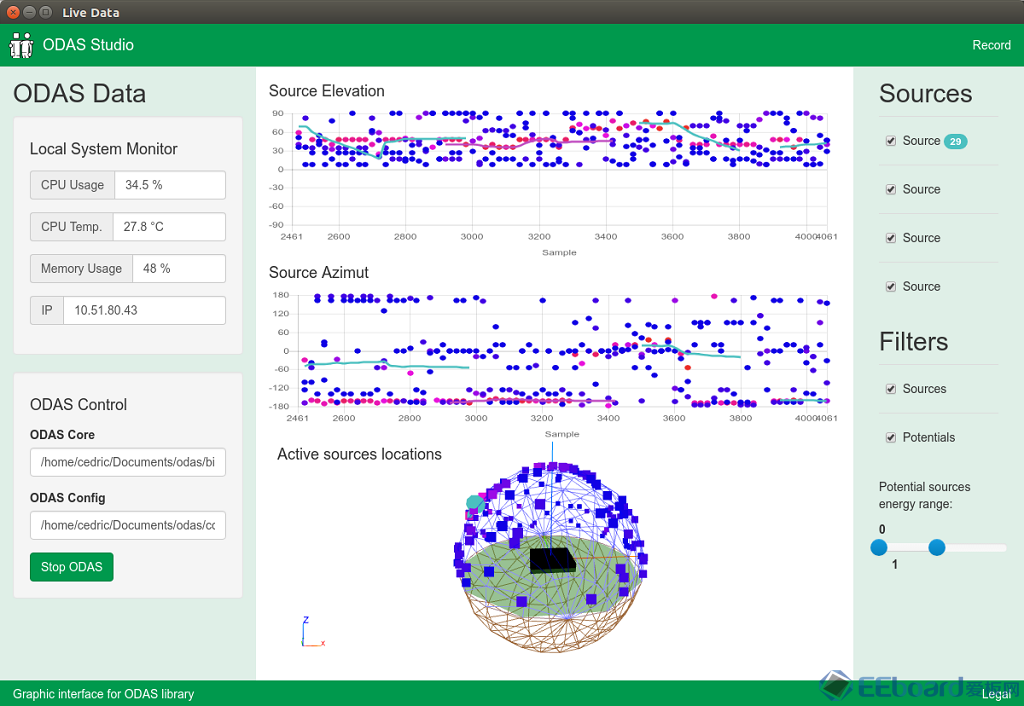
对于 Windows 系统 : 请参考 ODAS.
FAQQ1: Parameters of built-in algorithms - pi@raspberrypi:~/usb_4_mic_array $ python tuning.py -p
- name type max min r/w info
- -------------------------------
- AECFREEZEONOFF int 1 0 rw Adaptive Echo Canceler updates inhibit.
- 0 = Adaptation enabled
- 1 = Freeze adaptation, filter only
- AECNORM float 16 0.25 rw Limit on norm of AEC filter coefficients
- AECPATHCHANGE int 1 0 ro AEC Path Change Detection.
- 0 = false (no path change detected)
- 1 = true (path change detected)
- AECSILENCELEVEL float 1 1e-09 rw Threshold for signal detection in AEC [-inf .. 0] dBov (Default: -80dBov = 10log10(1x10-8))
- AECSILENCEMODE int 1 0 ro AEC far-end silence detection status.
- 0 = false (signal detected)
- 1 = true (silence detected)
- AGCDESIREDLEVEL float 0.99 1e-08 rw Target power level of the output signal.
- [−inf .. 0] dBov (default: −23dBov = 10log10(0.005))
- AGCGAIN float 1000 1 rw Current AGC gain factor.
- [0 .. 60] dB (default: 0.0dB = 20log10(1.0))
- AGCMAXGAIN float 1000 1 rw Maximum AGC gain factor.
- [0 .. 60] dB (default 30dB = 20log10(31.6))
- AGCONOFF int 1 0 rw Automatic Gain Control.
- 0 = OFF
- 1 = ON
- AGCTIME float 1 0.1 rw Ramps-up / down time-constant in seconds.
- CNIONOFF int 1 0 rw Comfort Noise Insertion.
- 0 = OFF
- 1 = ON
- DOAANGLE int 359 0 ro DOA angle. Current value. Orientation depends on build configuration.
- ECHOONOFF int 1 0 rw Echo suppression.
- 0 = OFF
- 1 = ON
- FREEZEONOFF int 1 0 rw Adaptive beamformer updates.
- 0 = Adaptation enabled
- 1 = Freeze adaptation, filter only
- FSBPATHCHANGE int 1 0 ro FSB Path Change Detection.
- 0 = false (no path change detected)
- 1 = true (path change detected)
- FSBUPDATED int 1 0 ro FSB Update Decision.
- 0 = false (FSB was not updated)
- 1 = true (FSB was updated)
- GAMMAVAD_SR float 1000 0 rw Set the threshold for voice activity detection.
- [−inf .. 60] dB (default: 3.5dB 20log10(1.5))
- GAMMA_E float 3 0 rw Over-subtraction factor of echo (direct and early components). min .. max attenuation
- GAMMA_ENL float 5 0 rw Over-subtraction factor of non-linear echo. min .. max attenuation
- GAMMA_ETAIL float 3 0 rw Over-subtraction factor of echo (tail components). min .. max attenuation
- GAMMA_NN float 3 0 rw Over-subtraction factor of non- stationary noise. min .. max attenuation
- GAMMA_NN_SR float 3 0 rw Over-subtraction factor of non-stationary noise for ASR.
- [0.0 .. 3.0] (default: 1.1)
- GAMMA_NS float 3 0 rw Over-subtraction factor of stationary noise. min .. max attenuation
- GAMMA_NS_SR float 3 0 rw Over-subtraction factor of stationary noise for ASR.
- [0.0 .. 3.0] (default: 1.0)
- HPFONOFF int 3 0 rw High-pass Filter on microphone signals.
- 0 = OFF
- 1 = ON - 70 Hz cut-off
- 2 = ON - 125 Hz cut-off
- 3 = ON - 180 Hz cut-off
- MIN_NN float 1 0 rw Gain-floor for non-stationary noise suppression.
- [−inf .. 0] dB (default: −10dB = 20log10(0.3))
- MIN_NN_SR float 1 0 rw Gain-floor for non-stationary noise suppression for ASR.
- [−inf .. 0] dB (default: −10dB = 20log10(0.3))
- MIN_NS float 1 0 rw Gain-floor for stationary noise suppression.
- [−inf .. 0] dB (default: −16dB = 20log10(0.15))
- MIN_NS_SR float 1 0 rw Gain-floor for stationary noise suppression for ASR.
- [−inf .. 0] dB (default: −16dB = 20log10(0.15))
- NLAEC_MODE int 2 0 rw Non-Linear AEC training mode.
- 0 = OFF
- 1 = ON - phase 1
- 2 = ON - phase 2
- NLATTENONOFF int 1 0 rw Non-Linear echo attenuation.
- 0 = OFF
- 1 = ON
- NONSTATNOISEONOFF int 1 0 rw Non-stationary noise suppression.
- 0 = OFF
- 1 = ON
- NONSTATNOISEONOFF_SR int 1 0 rw Non-stationary noise suppression for ASR.
- 0 = OFF
- 1 = ON
- RT60 float 0.9 0.25 ro Current RT60 estimate in seconds
- RT60ONOFF int 1 0 rw RT60 Estimation for AES. 0 = OFF 1 = ON
- SPEECHDETECTED int 1 0 ro Speech detection status.
- 0 = false (no speech detected)
- 1 = true (speech detected)
- STATNOISEONOFF int 1 0 rw Stationary noise suppression.
- 0 = OFF
- 1 = ON
- STATNOISEONOFF_SR int 1 0 rw Stationary noise suppression for ASR.
- 0 = OFF
- 1 = ON
- TRANSIENTONOFF int 1 0 rw Transient echo suppression.
- 0 = OFF
- 1 = ON
- VOICEACTIVITY int 1 0 ro VAD voice activity status.
- 0 = false (no voice activity)
- 1 = true (voice activity)
Q2: ImportError: No module named usb.core A2: Run sudo pip install pyusb to install the pyusb. - pi@raspberrypi:~/usb_4_mic_array $ sudo python tuning.py DOAANGLE
- Traceback (most recent call last):
- File "tuning.py", line 5, in <module>
- import usb.core
- ImportError: No module named usb.core
- pi@raspberrypi:~/usb_4_mic_array $ sudo pip install pyusb
- Collecting pyusb
- Downloading pyusb-1.0.2.tar.gz (54kB)
- 100% |████████████████████████████████| 61kB 101kB/s
- Building wheels for collected packages: pyusb
- Running setup.py bdist_wheel for pyusb ... done
- Stored in directory: /root/.cache/pip/wheels/8b/7f/fe/baf08bc0dac02ba17f3c9120f5dd1cf74aec4c54463bc85cf9
- Successfully built pyusb
- Installing collected packages: pyusb
- Successfully installed pyusb-1.0.2
- pi@raspberrypi:~/usb_4_mic_array $ sudo python tuning.py DOAANGLE
- DOAANGLE: 180
Q3: 有没有树莓派的Alexa的样例?
Q4: Do you have the example for Mic array v2.0 with ROS system?
Q5: 能直接通过3.5mm耳机孔听到采样的声音吗? A5 不行的。3.5mm耳机孔音源来自于上位机,但是如果用树莓派的话可以通过执行arecord -D plughw:1,0 -f cd |aplay -D plughw:1,0 -f cd 达到目的
资源下载 |  /2
/2 
 /2
/2 